深度系统win7 64位下载安装教程
- 分类:Win7 教程 回答于: 2021年11月12日 11:58:00
深度系统win7 64位系统让很多人喜爱,系统比较精简,使用也比较流畅.有很多网友想了解如何下载安装深度系统win7 64位系统.下面小编教下大家深度系统win7 64位下载安装教程.更多win7教程,尽在小白系统官网。
1.下载并打开咔咔装机软件,选择U盘重装系统。
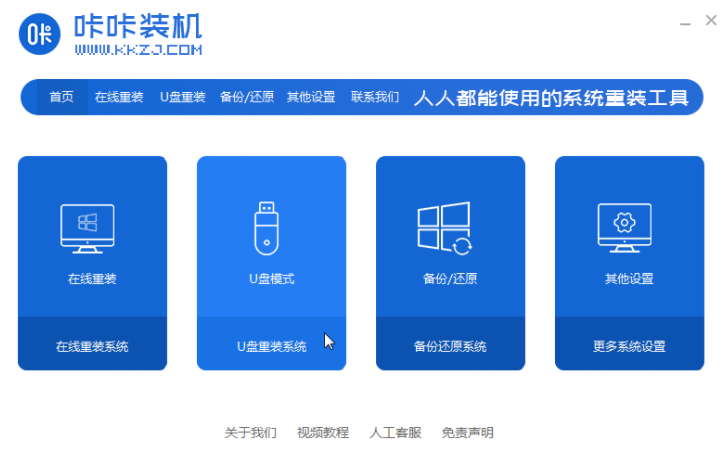
2.选择U盘模式,按下一步开始制作。
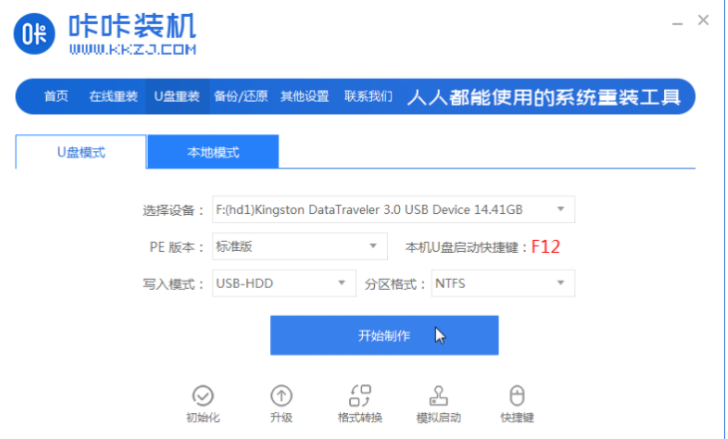
3.选择自己想安装的操作系统,点击“开始制作”。

4.等待咔咔装机提示“u盘制作成功”之后,我们可以先点击“预览”。

5.在看完电脑启动快捷键之后,把u盘直接插进需要安装系统的电脑中。

6.插入U盘开机后通过键盘上、下键选择,然后按回车键进入。

7.进入pe安装系统接口,选择一个需要安装的系统。
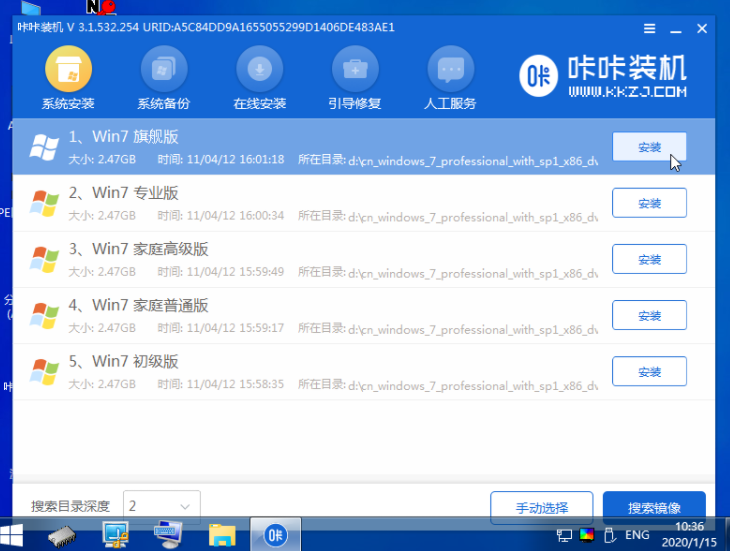
8.将目标分区改为磁盘C,点击“开始安装”。
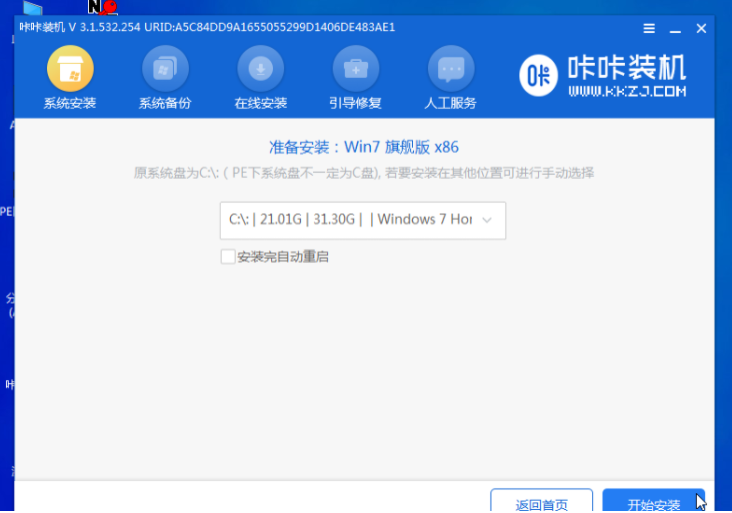
9.等待系统镜像安装完毕,拔下u盘,重新启动电脑进入系统桌面。

以上就是深度系统win7 64位下载安装教程,希望能帮助到大家。
 有用
26
有用
26


 小白系统
小白系统


 1000
1000 1000
1000 1000
1000 1000
1000 1000
1000 1000
1000 1000
1000 1000
1000 1000
1000 1000
1000猜您喜欢
- win7怎么使用u盘装机2020/06/30
- 网络图标不见了,小编教你怎么找回无线..2018/09/19
- 如何设置开机启动项,小编教你电脑如何..2018/01/11
- 笔记本自动关机,小编教你怎么设置笔记..2018/07/15
- 鼠标右键失灵,小编教你鼠标右键失灵该..2018/07/07
- win7电脑不停安装垃圾软件和弹窗怎么..2021/10/18
相关推荐
- 笔记本无线网络找不到,小编教你找不到..2018/07/04
- 最详细的win7电脑系统重装步骤图文教..2021/04/05
- win7系统激活工具如何使用的小白教程..2022/01/19
- 系统之家win7纯净版如何安装..2022/12/28
- ghost windows7 64位旗舰版激活密钥大..2017/06/08
- windows7 ghost 64位旗舰版系统激活图..2017/06/11

















